- Интернет решение для преобразования FLAC в iPhone
- Автономное решение для конвертации FLAC в iPhone
- Профессиональный способ конвертировать FLAC в iPhone

FLAC обозначает Free Lossless Audio Codec, который является специальным форматом кодирования, используемым для сжатия аудио без потерь. Что отличает FLAC от других аудиоформатов, таких как MP3, WAV, WMA, так это то, что он может сохранить качество звука без изменений. Однако этот почти идеальный формат нельзя воспроизвести на iPhone, iPad, iTunes, поскольку FLAC не так популярен, как MP3, M4A и т. Д., Которые хорошо поддерживаются этими гаджетами. Исходя из того, что файл FLAC не может хорошо работать на iPhone, я предлагаю вам использовать следующие методы для преобразования и переноса FLAC на iPhone без проблем с совместимостью.
Часть I: Онлайн приложение для конвертации
Часть II: Настольный инструмент для конвертации
Часть III: Передача конвертированных файлов на iPhone
Интернет решение для преобразования FLAC в iPhone
1. Онлайн видео конвертер
Для людей, которые не хотят устанавливать какое-либо программное обеспечение на свой компьютер и просто хотят делать преобразования, этот бесплатный онлайн-видео конвертер, безусловно, является хорошим выбором. Это веб-приложение, которое может быстро выполнять конвертацию FLAC в iPhone и предоставляет вам кроссплатформенный сервис, что означает, что вы можете использовать конвертер как в ОС Windows, так и в Mac OS. Если вы находитесь в хороших сетевых условиях, использовать это приложение довольно просто, даже новый пользователь все еще может быстро его использовать. Вот подробные инструкции о том, как играть в FLAC на iPhone.

- Перейти на веб-страницу этого онлайн конвертер и нажмите кнопку «Обзор», чтобы загрузить файл FLAC, который вы хотите преобразовать.
- Как только появится апплет JAVA, вам нужно нажать «Выполнить», чтобы включить приложение на вашем ПК.
- Выберите MP3 или AAC в качестве выходного формата. Если вам нужно, вы можете настроить параметры аудио, такие как битрейт, каналы и частота дискретизации.
- После настройки параметров нажмите кнопку «Преобразовать» и установите выходную папку, затем вы можете начать преобразование FLAC в iPhone.
- Подождите минуту, преобразованный файл будет сохранен на вашем компьютере.
Плюсы:
- Это приложение абсолютно бесплатно без ограничений и регистраций.
- Если вы хотите конвертировать несколько файлов FLAC, просто нажмите кнопку «±», чтобы таким же образом загрузить больше аудио.
- Это позволяет вам конвертировать различные видео / аудио в разные форматы, такие как MP4, AVI, MOV, WAV и т. Д.
2. Онлайн аудио конвертер
Этот аудиоконвертер также является известным онлайн-приложением, которое позволяет с легкостью воспроизводить FLAC на iPhone. Прежде всего, нажмите кнопку «Открыть файлы», чтобы импортировать файл FLAC. В отличие от онлайн-конвертера Apowersoft, этому приложению может потребоваться много времени для загрузки всего аудио в Интернет. Затем вам нужно выбрать MP3 или M4A в качестве выходного формата и выбрать желаемое качество (экономичное, стандартное, хорошее, лучшее). После этих шагов вы просто нажимаете кнопку «Преобразовать», чтобы начать преобразование. Весь процесс может стоить вам не менее 5 минут, пожалуйста, наберитесь терпения.

Плюсы:
- Это онлайн-приложение, и вам не нужно устанавливать какую-либо программу на свой компьютер.
Минусы:
- После преобразования вы не можете найти преобразованный файл на вашем жестком диске, потому что вам нужно скачать файл с веб-страницы.
- Этот конвертер не дает вам возможность установить выходную папку, то есть вы должны искать файл на вашем ПК.
Автономное решение для конвертации FLAC в iPhone
Как известно, онлайн-решение ограничено состоянием сети. Чтобы преодолеть это ограничение и конвертировать большие файлы в пакетном режиме, настольная программа - хороший выбор для вас. Видео Конвертер Студия является одним из лучших конвертеров, которые вы можете использовать, чтобы играть в FLAC на iPhone без каких-либо потерь качества. Это позволяет вам сделать файлы FLAC доступными для устройств Apple, портативных устройств Android и т. Д. Его элегантный интерфейс и широкие функции помогут вам с легкостью использовать его. Давайте посмотрим, как обращаться с этим программным обеспечением.
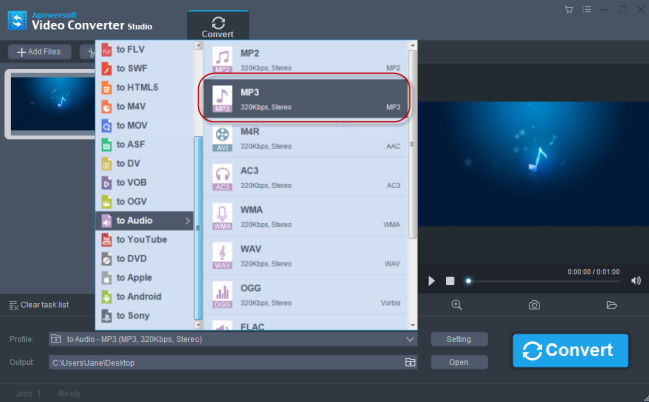
- Установите и запустите программу на вашем компьютере.
- Нажмите кнопку «Добавить файлы» слева вверху, чтобы импортировать файл FLAC.
- Перейдите в поле «Профиль» и выберите «Аудио». В этом случае выберите «MP3» в качестве выходного формата.
- Установите выходную папку, в которую вы хотите конвертировать файл, чтобы вы могли найти его в ближайшее время.
- После выполнения этих действий нажмите кнопку «Преобразовать» и подождите, пока файл будет сохранен на вашем жестком диске.
Скачать
Плюсы:
- Этот проигрыватель iPhone FLAC - это больше, чем просто аудио конвертер, и он дает вам возможность редактировать музыку с точки зрения обрезки, обрезки, настройки эффектов, добавления субтитров и водяных знаков и т. Д.
- Это больше, чем конвертер FLAC в iPhone, который предоставляет вам сотни доступных видео / аудио форматов.
Профессиональный способ конвертировать FLAC в iPhone
Как только вы закончите преобразование файлов в соответствии с приведенными выше инструкциями, вам нужно будет перенести их на iPhone. Вместо того, чтобы использовать iTunes, который может быть сложным в синхронизации аудио, вот Apowersoft Phone Manager , который является инструментом управления смартфоном на ПК / Mac, который отлично поддерживает системы Android и iOS. С этим практичным инструментом вы можете эффективно передавать и наслаждаться музыкой FLAC. Эти следующие шаги покажут вам детали использования Phone Manager.

- Установите и запустите утилиту на своем ПК.
- Подключите свой iPhone через USB-кабель или Wi-Fi.
- Перейдите к основному интерфейсу этого программного обеспечения и нажмите кнопку «Музыка» в верхней части панели.
- Нажмите кнопку «Импорт», чтобы загрузить преобразованный файл на ваш iPhone.
Скачать
Эти трюки, рекомендованные выше, просты в использовании. Для людей, которые не хотят устанавливать какое-либо программное обеспечение со стабильной сетью, онлайн-решения являются хорошим выбором. Если вы хотите конвертировать файлы без каких-либо ограничений, лучше использовать автономное решение. Не забудьте перенести преобразованный файл на iPhone и начать наслаждаться музыкой на iPhone!
Рейтинг: 4.3 / 5
(на основе 15 оценок) Спасибо за ваш рейтинг!

